シングルポイントの測定アイテムを使用し、モデル、または、パーツ上でガイドポイントを取得します。以下のいずれかの方法で、シングルポイントの規定値を指定します。
- ダイナミックポイントを使用し、CAD モデルから規定値を抽出
- ターゲットポイント セクションに規定値の座標を入力
- オンザフライでシングルポイントを測定(その後、当該座標を規定値として使用し、ガイドシングルポイントとしてポイントの再実行が可能です。)
シングルポイントの測定アイテムの作成方法
- シーケンスツリーで、ジオメトリックグループを開きます。
- [ホーム]タブ > [作成]パネル > [ジオメトリ] > [シングルポイントの測定]をクリックします。
シングルポイントの測定 ダイアログのオプション
名前 - アイテム名を入力します。この名前は、検査シーケンス、[レポート]および[情報]タブで使用されます。また、別のアイテム内で、当該アイテムを参照する際にも使用されます。
規定値使用 - アイテムの規定値を入力、または、変更し、規定値とアイテムの測定値を比較します。規定値との比較を無効にするには、このチェックボックスを選択解除します。
このチェックボックスが選択されている場合、トレランス内インディケータ  またはトレランス外インディケータ
またはトレランス外インディケータ  が、検査シーケンス内の測定済みアイテムのアイコン上に表示されます。アイテム ラベルの枠の色は、測定がトレランス内かどうかを示しており、アイテムのトレランス、規定値、偏差、およびエラーの値がレポートに表示されます。
が、検査シーケンス内の測定済みアイテムのアイコン上に表示されます。アイテム ラベルの枠の色は、測定がトレランス内かどうかを示しており、アイテムのトレランス、規定値、偏差、およびエラーの値がレポートに表示されます。
このチェックボックスが選択解除されると、規定値 が無効になり、トレランスインディケーターも非表示になります。また、トレランス、規定値、偏差、エラー値は、当該アイテムのレポートに表示されなくなります。
 をクリックして、CAD エンティティから を選択します。規定値を現行測定のアイテムの測定値に変更するには、ボタンをクリックして、[アクティブ測定から]を選択します。
をクリックして、CAD エンティティから を選択します。規定値を現行測定のアイテムの測定値に変更するには、ボタンをクリックして、[アクティブ測定から]を選択します。
表示 - CAD ビューにアイテムを表示します。
レポートに出力 - レポート に当該アイテムを含めます。
座標系 - 測定値のレポートに使用する アライメント を選択します。
検査中にアライメントを指定するには、[<アクティブアライメント>]を選択します。その後、アクティブアライメント リストから選択、または、検査シーケンスに アクティブアライメントアイテム を追加して、アライメントを選択することができます。
プローブ半径補正方法 - 方法 リストからエントリを選択し、プローブ半径の補正方法を指定します。選択
- 補正なし - プローブ位置にスタイラス中心を戻します。
- データム軸沿い補正 - 指定軸沿いに、補正を適用します。デカルト、極、球 のいずれかを選択し、軸方向を指定します。または、X / X-、 X / X+、Y / Y-、Y / Y+、Z / Z-、Z / Z+ のいずれかを選択し、主軸を使用します。
- フィーチャー軸沿い補正 - 選択したジオメトリックアイテムの軸沿いに、補正を適用します。リストからアイテムを選択、または、
 をクリックし、マウスを使用して CAD ビューからアイテムを選択 します。
をクリックし、マウスを使用して CAD ビューからアイテムを選択 します。
ターゲットポイント - ポイントの位置の 規定値とトレランス を入力します。
[ターゲットポイントへの距離]: ターゲット ポイントと投影ポイントの間の規定距離  を入力します。
を入力します。
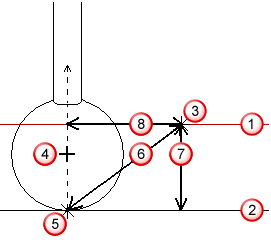
 規定サーフェス
規定サーフェス
 実サーフェス
実サーフェス
 規定シングルポイント(ターゲットポイント)
規定シングルポイント(ターゲットポイント)
 プローブ中心で取得されたポイント
プローブ中心で取得されたポイント
 指定ベクトル沿いで、実際のサーフェスに投影されたポイント
指定ベクトル沿いで、実際のサーフェスに投影されたポイント
 ターゲットポイントへの距離
ターゲットポイントへの距離
 ターゲット平面への距離
ターゲット平面への距離
 平面上の距離
平面上の距離
[ターゲット平面への距離]: ターゲット ポイントとサーフェスの間の規定距離  を入力します。この距離は、測定ポイントが規定ポイントの上下どちらにあるかにより、正、または、負の値になります。例では、測定ポイントが実体状態内のため、負の距離となります。
を入力します。この距離は、測定ポイントが規定ポイントの上下どちらにあるかにより、正、または、負の値になります。例では、測定ポイントが実体状態内のため、負の距離となります。
[平面上の距離]: ターゲット ポイントと投影ベクトルの間の規定距離  を入力します。
を入力します。
ポイントソース - このタブを選択して、当該アイテムの測定に、別のアイテムからの測定ポイントを使用します。
例えば、このタブを使用して、円筒の上部と底部で測定された、円の測定値を組合せて、測定済みの円筒を作成することができます。
測定ポイントのソースを指定するには、利用可能なソース リストから 1 つ以上のアイテムを選択し、 をクリックします。これにより、選択された ソース リストにアイテムが追加されます。
をクリックします。これにより、選択された ソース リストにアイテムが追加されます。
ソースを削除するには、選択されたソース リストからアイテム選択し、 をクリックします。
をクリックします。
OK をクリックして変更を保存し、ダイアログを閉じます。